最近发现不少数码爱好者都在讨论Shizuku这款工具,经过实际体验后发现它确实是个宝藏应用。Shizuku Manager作为一款系统级管理工具,其功能之强大令人惊喜。特别是它独特的屏幕分辨率调节功能,让许多用户亲切地称它为"分辨率调节神器"。这款软件在已root的设备上能发挥最大效能,不仅可以深度分析应用源码,还能自定义各项系统参数,甚至能智能管理后台进程,为发烧友提供了前所未有的玩机体验。
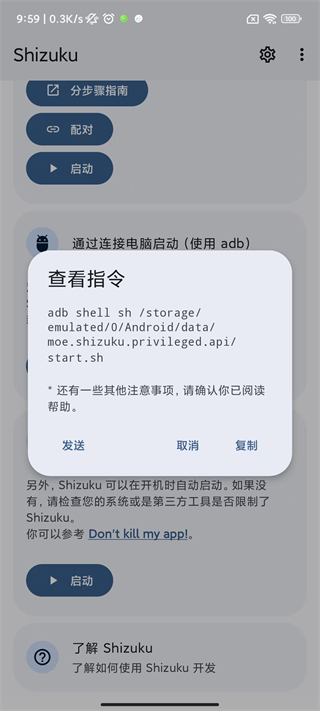
核心功能解析
1. 深度优化系统文件,显著提升操作流畅度。
2. 服务模块实时更新,确保功能与时俱进。
3. 采用先进的隐私保护机制,全方位守护用户数据安全。
4. 支持多版本应用共存,满足不同场景需求。
无线调试激活指南
无线调试模式激活步骤详解
1、首先需要根据机型教程开启隐藏的"开发者选项"。
2、依次启用"开发者选项"和"USB调试"功能。

3、在设置菜单中找到"无线调试"入口。
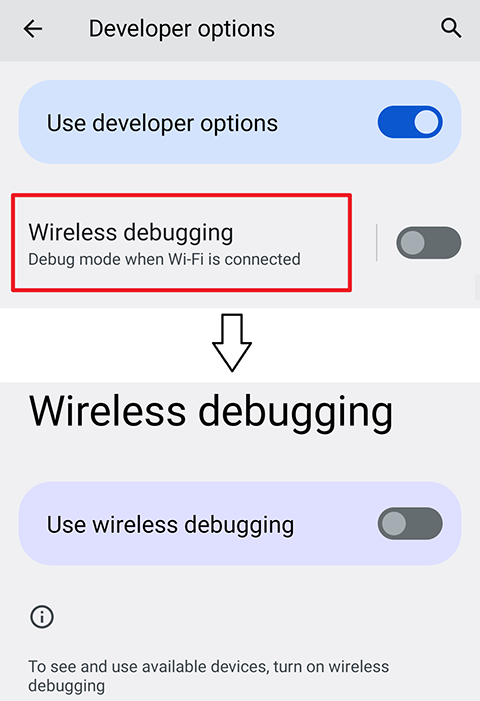
4、最后开启"无线调试"开关即可。
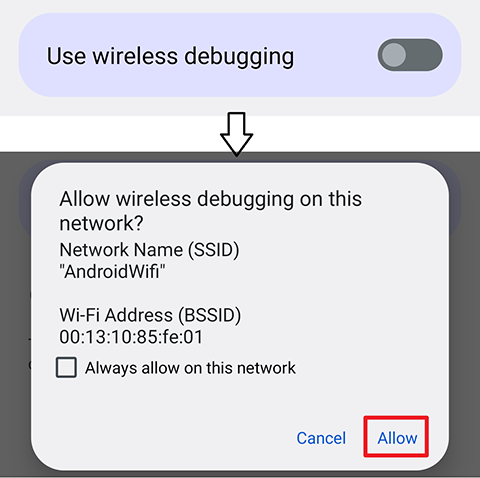
产品优势
- 提升效率
内置详尽的操作指引,用户只需简单安装即可快速上手。
- 兼容adb指令
对于仅需adb权限的应用场景,可大幅降低使用门槛。
- 高效系统调用
摒弃传统root方式,直接调用系统API,执行效率远超常规shell命令。
黑域激活方法
1、启动应用后进入功能界面,点击执行按钮即可检测黑域状态。

2、若激活失败,请检查是否完成黑域的安装和初始化。
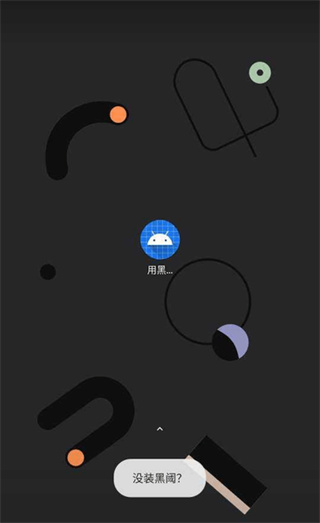
3、成功激活后的界面示例。
多种启动方式
1、Root设备启动
● 支持开机自启功能,如遇异常请检查系统限制设置。
2、ADB连接启动
● 非root设备需通过电脑adb连接激活
● 每次重启后需重新连接,具体操作请参考帮助文档。
3、无线调试启动
● Android 11及以上版本原生支持该功能。
● 低版本系统需通过特殊方法启用无线调试。
应用授权管理
1、软件内置完整的权限管理指引,简化用户操作流程。
2、对于仅需adb权限的应用,可大幅扩展兼容设备范围。
3、采用高效API调用方案,执行速度远超传统root方式。
分辨率修改教程
1、确保WIFI连接正常,启动shizuku后进入配对界面,按提示开启通知权限。
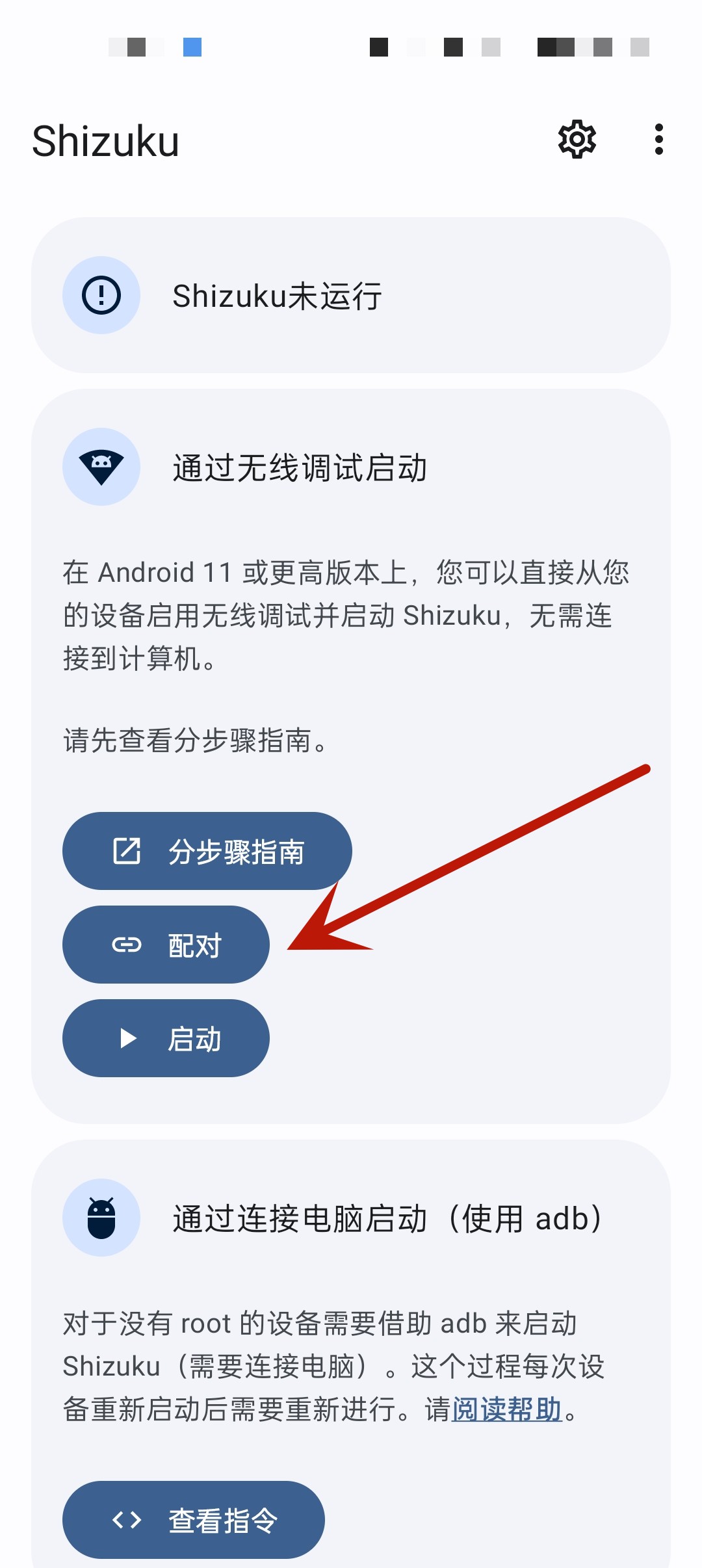
2、在配对界面点击进入开发者模式设置。

3、在开发者选项中启用无线调试功能。
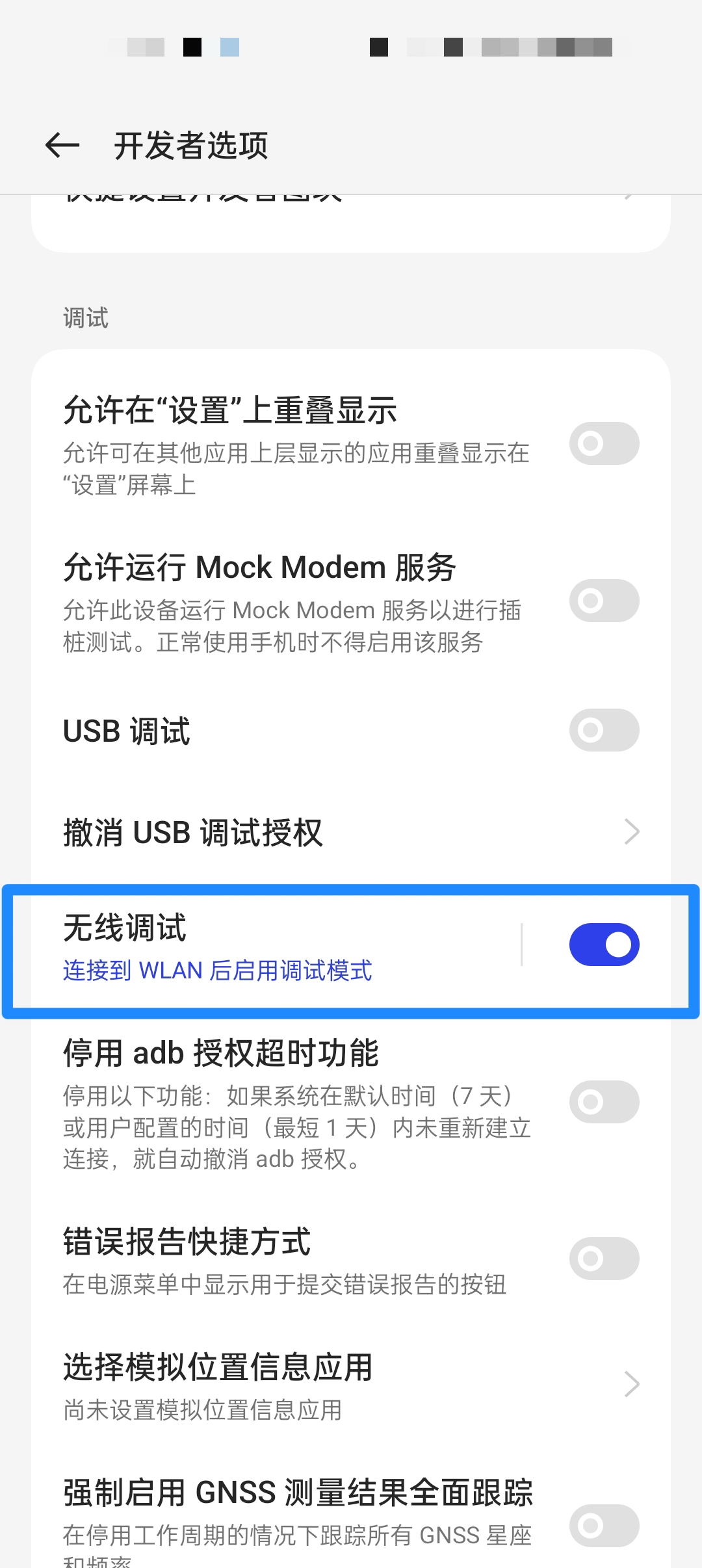
4、选择"使用配对码配对设备"选项。
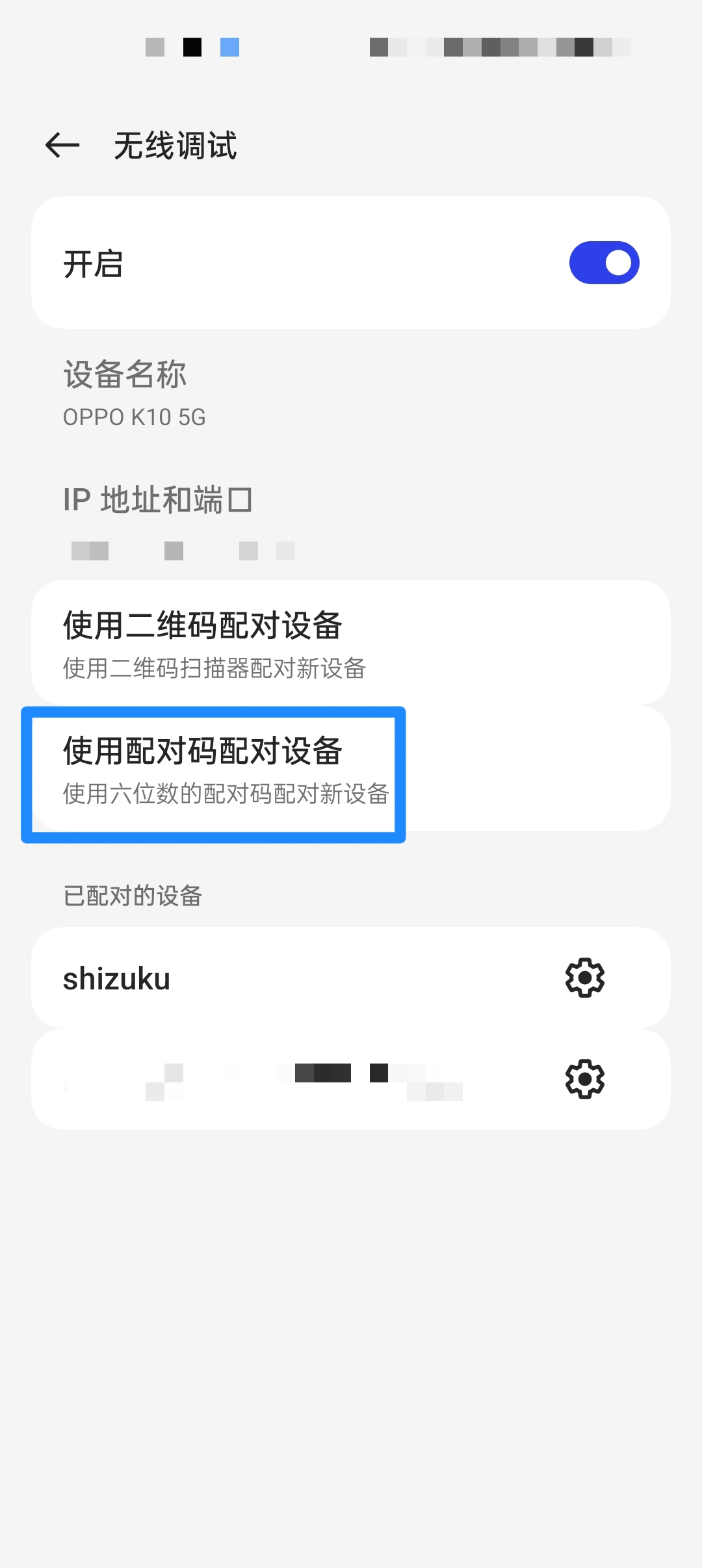
5、记录系统生成的6位配对码。
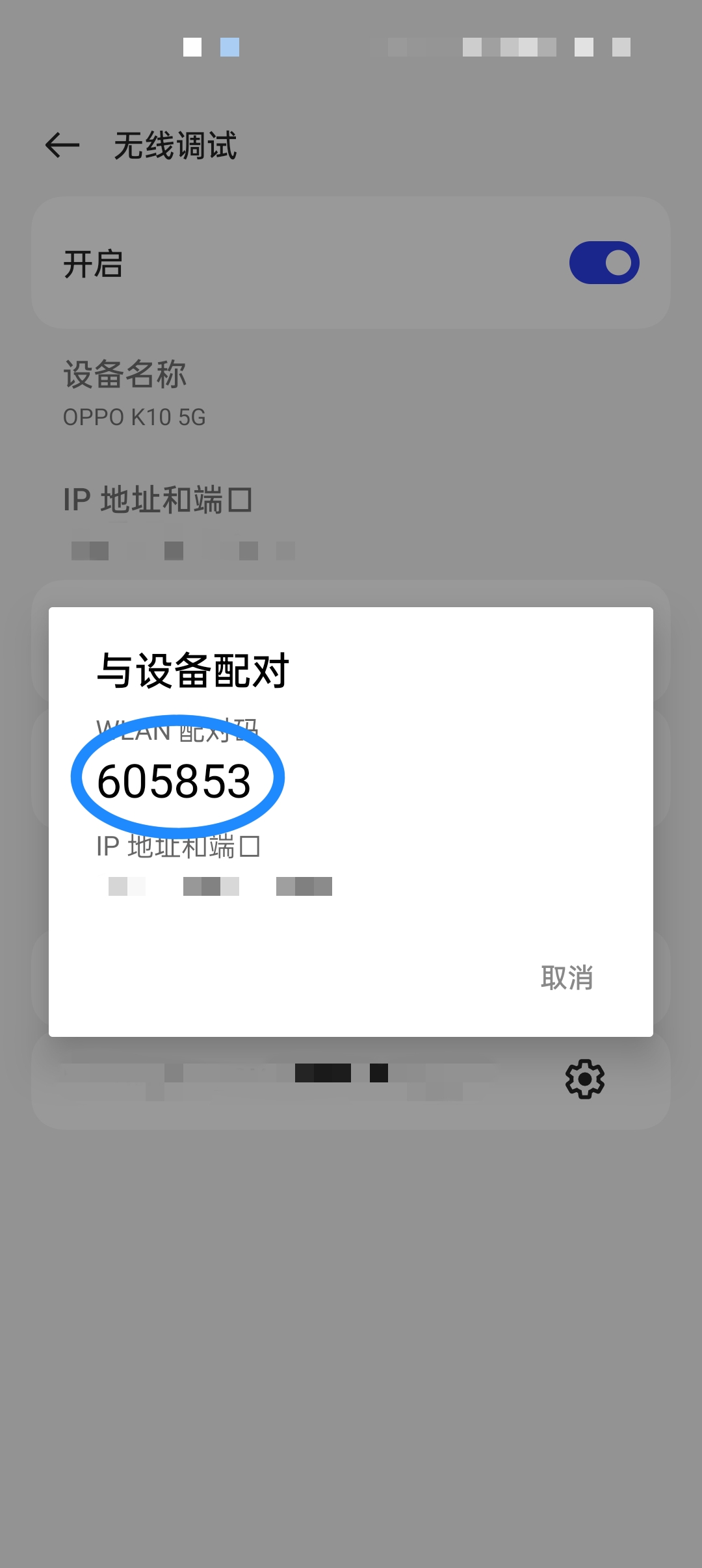
6、通过通知栏输入获得的配对码。
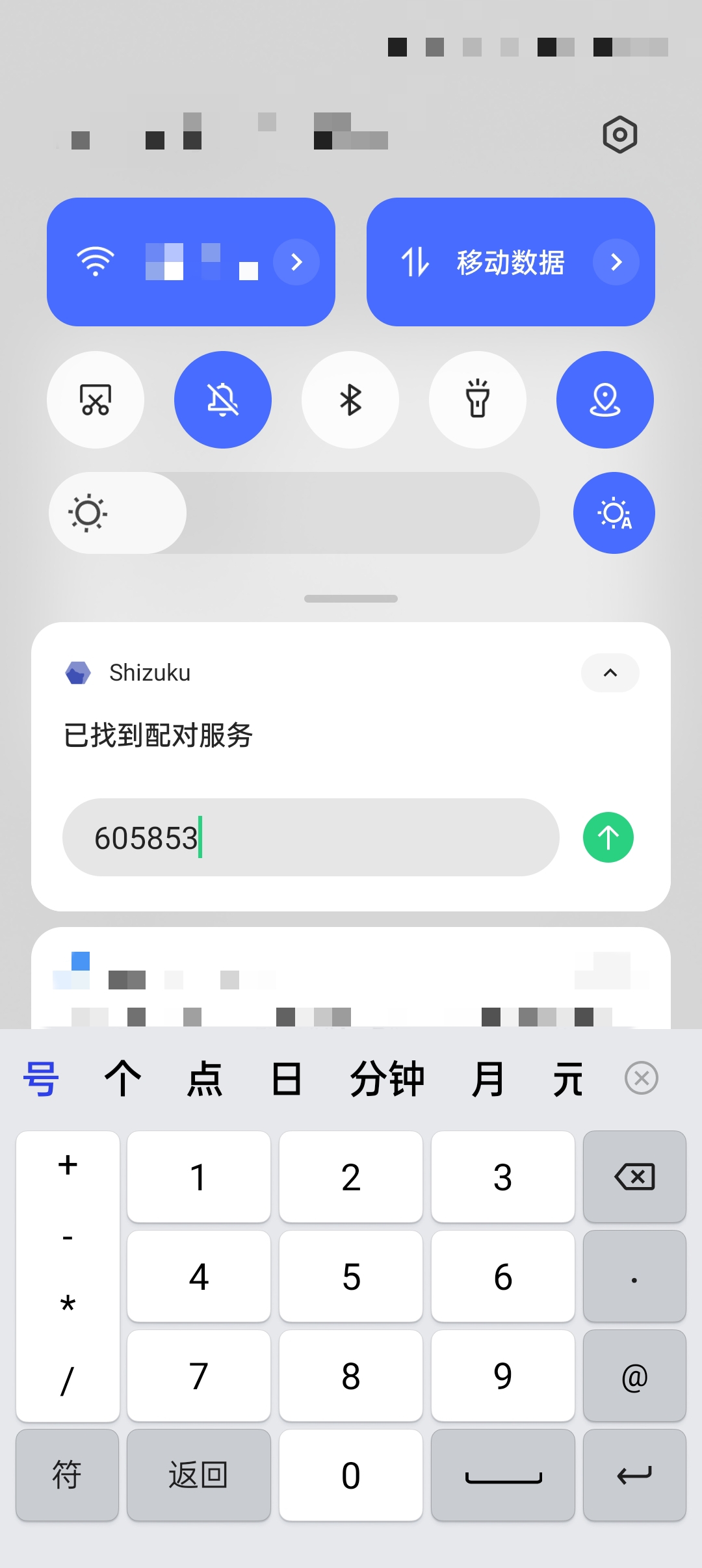
7、如遇特殊页面,请访问开发者指定网页。
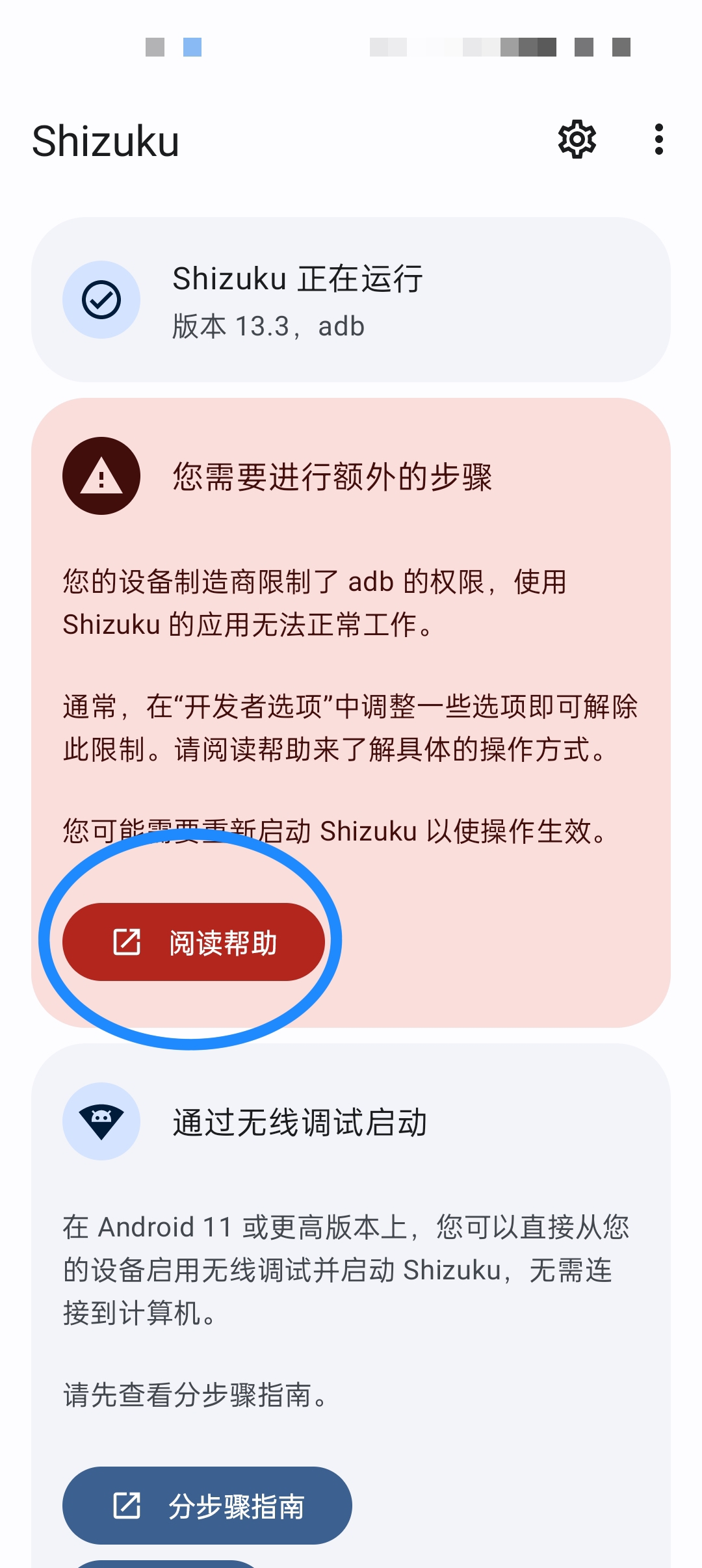
8、选择对应设备型号后按指引完成设置。
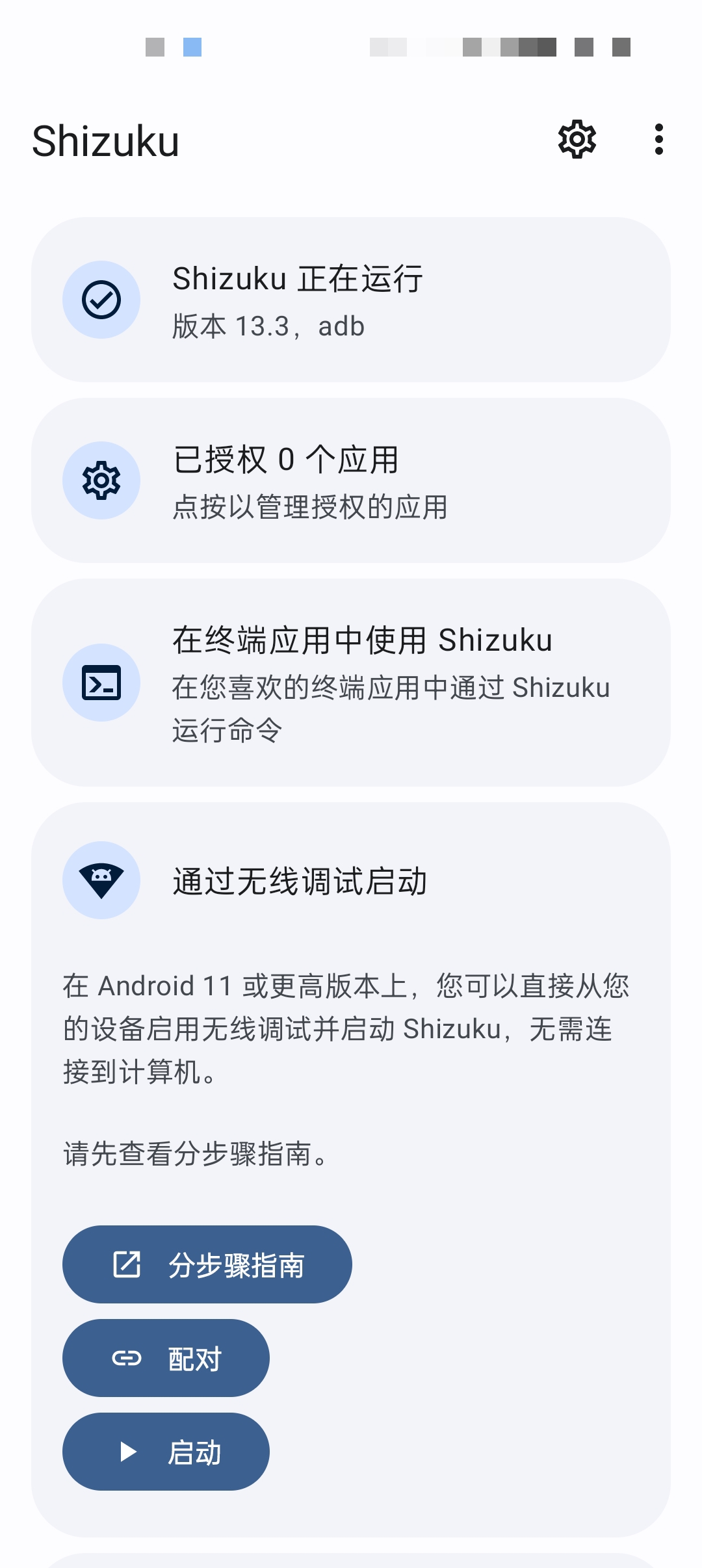
9、进入系统设置界面,关闭分辨率锁定功能。
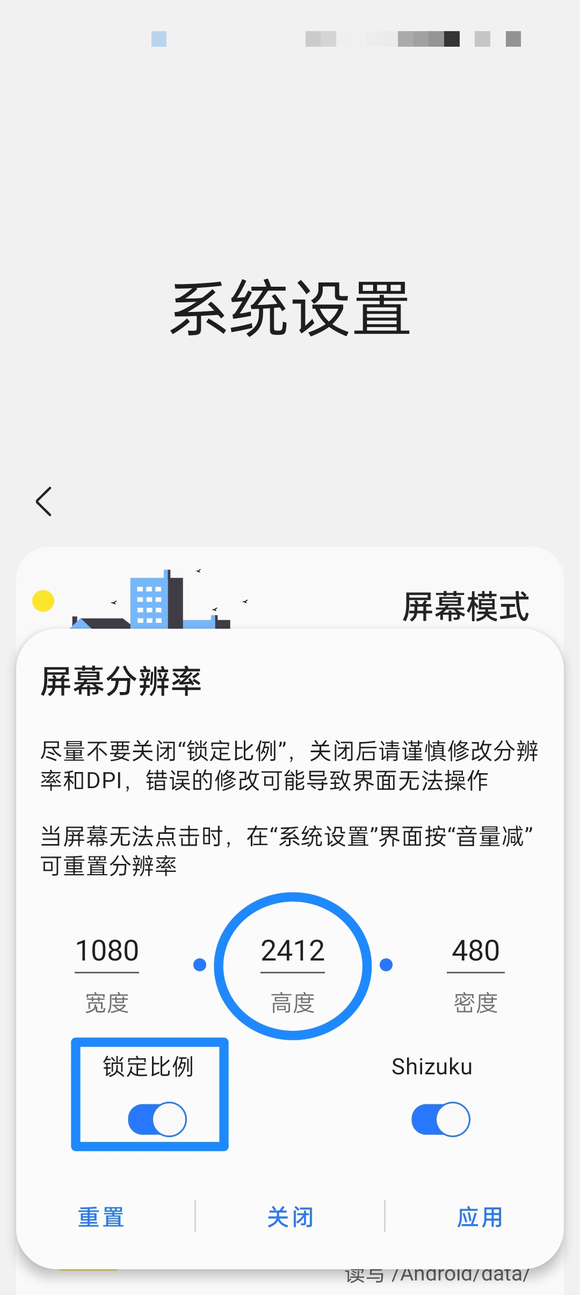
10、授予samhelper永久使用shizuku的权限。
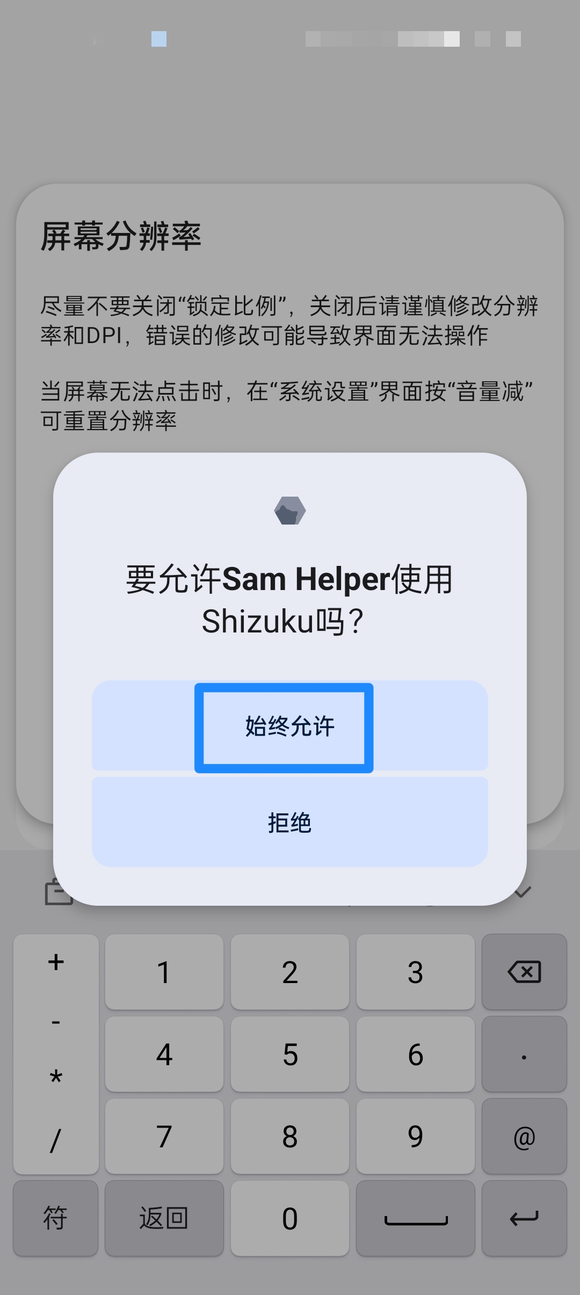
11、至此分辨率修改完成。
详细使用指南
1、配对流程(一次性操作)
(1)注:v4.1.0版本后支持自动检测端口号。
(2)开启设备开发者选项
(3)进入无线调试菜单
(4)启用系统分屏功能(必要步骤)
(5)选择"使用配对码配对设备"
(6)在软件中选择"通过无线调试启动"
(7)输入配对码及端口号
(8)配对过程示意图
(9)成功后在已配对设备列表会出现Shizuku
(10)配对成功示意图
(11)建议开启"停用adb授权超时"选项
(12)重装软件需重新配对
2、日常使用
(1)选择"通过无线调试启动"
(2)输入当前无线调试端口号
(3)端口号示意图
各品牌系统适配
1、小米MIUI
需额外开启"USB调试(安全选项)",MIUI11以上版本需特别注意权限授予问题。
2、OPPO系ColorOS
需在开发者选项中关闭"权限监控"功能。
3、魅族Flyme
需禁用"Flyme支付保护"选项。
4、华为EMUI
需开启"仅充电模式下允许ADB调试"。
5、vivo OriginOS
需开启"强制活动可调整大小"选项。
版本更新
v13.5.1版本
- 修复历史版本兼容性问题
v13.2.1版本
1、修复权限请求界面显示异常
2、解决阿拉伯语版本崩溃问题
v13.0.0版本
1、优化UserService稳定性
2、改进配对码输入流程
v12.9.1版本
1、修复服务停止异常
2、优化提示信息展示
3、界面细节调整
v12.8.1版本
适配Android 13 Beta 3系统
使用心得
Shizuku Manager确实是一款不可多得的系统工具,其简洁的操作界面背后蕴含着强大的功能。特别是分辨率调节功能,让设备显示效果可以随心定制。对于追求个性化的安卓用户来说,这款工具绝对值得尝试,它能让你的设备焕发新生。
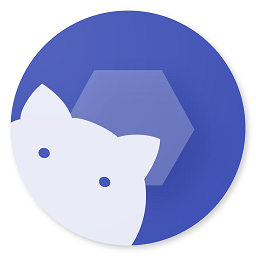
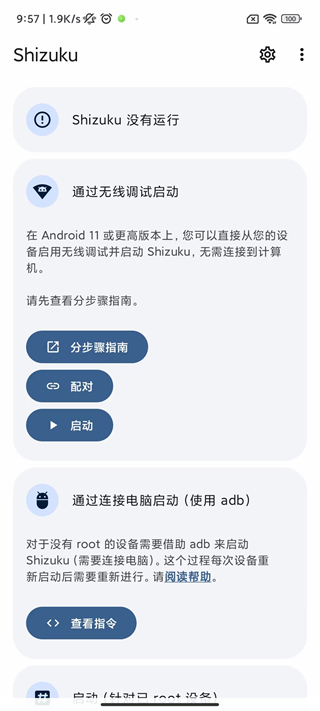
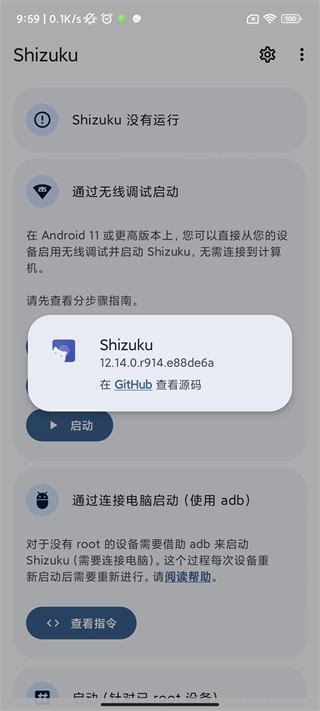



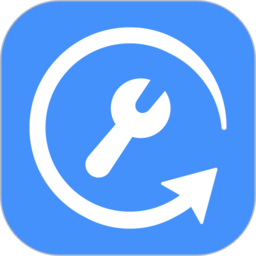

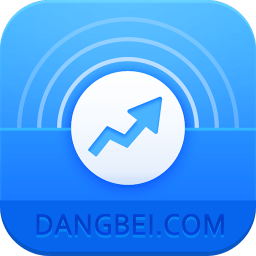
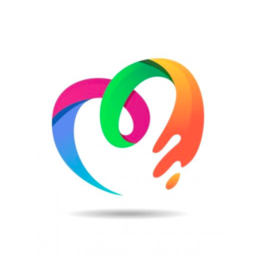
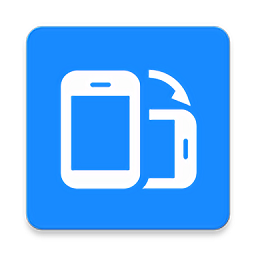


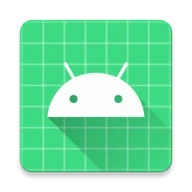
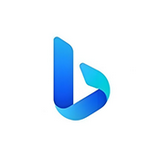
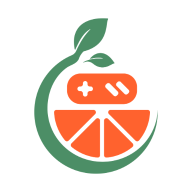





最新评论